- O que é Kodi? Tudo o que você precisa saber sobre o aplicativo de streaming de TV
- Os 9 melhores complementos Kodi
- As 7 melhores skins Kodi
- Como instalar o Kodi em um cabo de TV Fire
- Como usar Kodi
- Os 5 melhores VPNs para Kodi
- As 5 melhores caixas Kodi
- Como instalar o Kodi em um Chromecast
- Como instalar o Kodi em uma Android TV
- Como instalar Kodi em um Android
- Como atualizar o Kodi
- Como parar o buffer do Kodi
- Como remover uma compilação Kodi
- Kodi é legal?
- Como usar o Configurador Kodi
Kodi é uma maneira fantástica de transmitir conteúdo para sua TV de um computador ou telefone, e usar a Android TV do Google é uma excelente maneira de transformar sua TV básica em uma "inteligente".
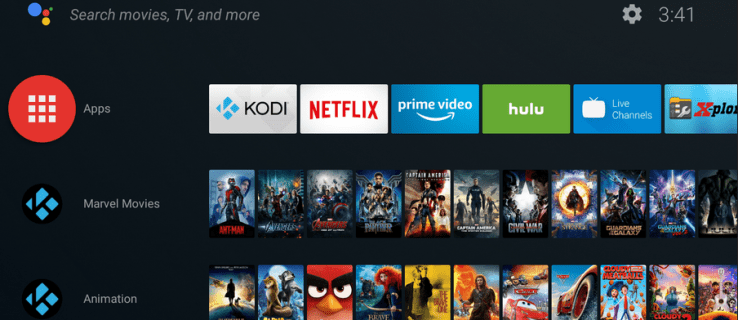
Embora o streaming do Kodi para o Chromecast seja um pouco complicado, colocar o Kodi na sua Android TV é uma tarefa fácil. Veja como você pode instalar o Kodi em sua Android TV e começar a transmitir seu conteúdo armazenado para a tela grande.

Observação: muitos complementos contêm conteúdo não licenciado oficialmente e o acesso a esse material pode ser ilegal. Se o conteúdo for gratuito, mas parecer bom demais para ser verdade, provavelmente é. Use uma de nossas melhores opções de VPN ao fazer streaming online como ExpressVPN.
Oferta limitada: 3 meses GRÁTIS! Obtenha ExpressVPN. Seguro e amigável para streaming.Garantia de devolução do dinheiro em 30 dias
Opção 1: Instalando Kodi da Play Store
- Baixe o aplicativo Kodi em sua Android TV usando o Google Play.

- Configure o aplicativo Kodi para ver o conteúdo que você armazenou na rede. Se a instalação for bem-sucedida, você está pronto para usar o Kodi em seu Chromecast.

Opção 2: Instalando o Kodi do site oficial
- Se Kodi não estiver disponível na Play Store, acesse o Android TV Configurações painel e vá até Segurança e Restrições.

- Ligar Fontes desconhecidas para permitir a instalação de aplicativos fora da Google Play Store.

- Em um PC, baixe Kodi para Android na página de download do Kodi. Dependendo do seu hardware, você precisa selecionar a versão correta.

- Copie o arquivo .apk baixado para o Google Drive ou uma unidade USB e conecte-o à Android TV.

- Usando a TV, navegue e acesse o arquivo .apk usando o aplicativo Files do Google ou outro gerenciador de arquivos de sua escolha. NOTA: Tenha cuidado ao escolher um navegador de arquivos, pois os aplicativos de cópia com spyware e adware de fundo são abundantes!

- Abra o arquivo .apk para instalar o Kodi e siga as instruções. Kodi funcionará da mesma forma que um download da Google Play Store, exceto que irá solicitar uma autorização de segurança.

- Configure o Kodi para que você possa ver o conteúdo armazenado na rede.

Conforme mencionado anteriormente, muitos complementos contêm conteúdo que não está oficialmente licenciado. O acesso a esse conteúdo pode infringir direitos autorais ou levar ao uso ilegal. A responsabilidade do usuário é cumprir todas as leis aplicáveis em seu país em relação a dados e conteúdo.
Agora que você instalou o Kodi em sua HDTV, pode brincar com ele e explorar os recursos e opções para torná-lo seu! Também permite perfis para que outros usuários possam personalizá-lo de acordo com suas necessidades. Deixe seus comentários abaixo sobre como você está usando o Kodi em sua Android TV.


















